Понравилась ли вам статья? Поделитесь им со своими друзьями в социальных сетях или просто оставьте комментарий ниже, это покажет нам, что усилия были не напрасны!
Как слушать музыку на Яндекс Станции
Колонка Yandex Station позволяет слушать музыку, и это одна из ее основных функций. Однако эта функция имеет некоторые особенности, о которых мы поговорим в этой статье. Здесь вы найдете инструкции о том, как включить музыку на одной Яндекс Станции или на всех Яндекс колонках, установленных в доме одновременно. Мы также расскажем вам, как слушать музыку на Яндекс Станции с помощью телефона.
Яндекс Станция может активировать любую музыку, доступную в музыкальном сервисе Яндекса, по запросу пользователя. Для этого достаточно сказать: «Алиса, активируй *названия песен*».. Сразу же после этого начнется песня.
Вместо названия песни можно использовать различные другие команды. Например, попросите Алису включить вашу любимую музыку или песни определенного исполнителя, отдельные альбомы и т.д.
Вы можете не только слушать музыку, но и управлять своими плейлистами прямо с Яндекс Станции: Все, что вам нужно сделать, это сказать Алисе, что вам «нравится» песня или, наоборот, что вы «не хотите», чтобы она больше играла, и ваш индивидуальный список воспроизведения будет создан на основе заданных вами параметров.
Чтобы слушать музыку на Яндекс Станции через сервис Яндекс Музыка, подписка Яндекс Плюс должна быть активна.
Как включить музыку везде на всех Яндекс Станциях
В доме или большой квартире можно установить несколько станций Яндекса. Вы можете включить музыку во всех из них одновременно.
Чтобы включить музыку везде на всех станциях Яндекса, просто скажите «Алиса, включи *название песни* везде». Вы также можете использовать другие подобные команды. Главное, что в нем фигурирует слово «везде». Тогда Яндекс Станция распознает, что нужно включить музыку не только на колонке, принимающей сигнал от пользователя через микрофоны, но и на всех колонках в доме или в квартире.
Обратите внимание, что при одновременном воспроизведении музыки на всех станциях Яндекса в локальной сети команды регулировки громкости используются для всех динамиков одновременно. Однако можно также регулировать громкость отдельного динамика с помощью физических элементов управления на динамике (в зависимости от типа Яндекс-станции это могут быть сенсорные, жестовые или поворотные элементы управления).
Как слушать музыку на Яндекс Станции бесплатно с телефона
Если у пользователя нет подписки на Яндекс Плюс, он может слушать музыку через Яндекс Станцию, для чего требуется любое устройство с поддержкой Bluetooth. Вы можете просто подключить Yandex Station как Bluetooth-динамик, и она будет воспроизводить музыку, которую вы активируете на своем телефоне.
Таким же образом вы можете подключить свой телефон или другое Bluetooth-устройство к Яндекс Станции, чтобы воспроизводить на нем видео-аудио.
Чтобы активировать Bluetooth на Яндекс Станции, скажите ей: «Алиса, включи Bluetooth.
Затем найдите Yandex Station среди устройств, к которым можно подключиться через Bluetooth. Нажмите на него.
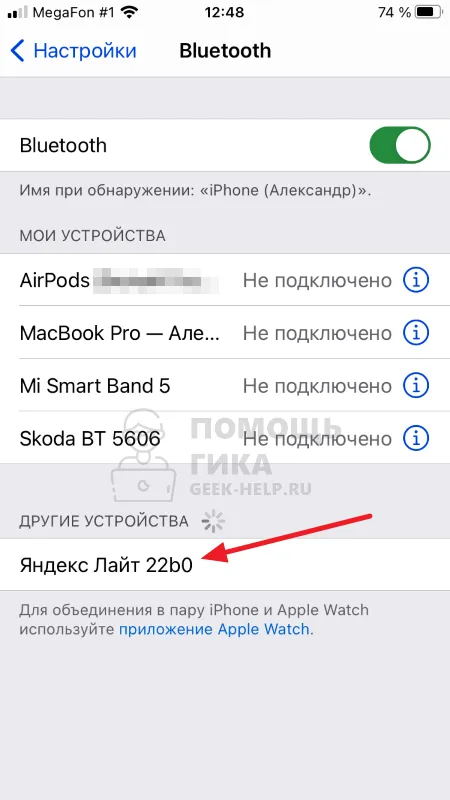
Соединение установлено. Теперь весь контент, воспроизводимый на вашем телефоне, будет передаваться на Яндекс Станцию.
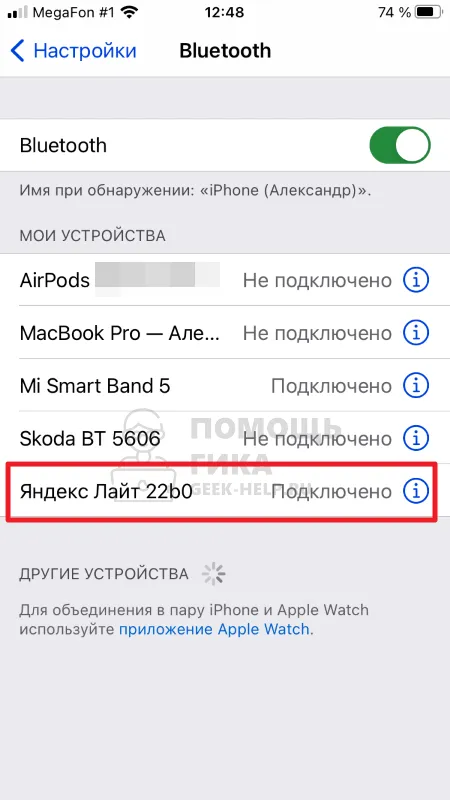
Чтобы отключиться от Яндекс Станции, вы можете просто отключить устройство в настройках Bluetooth вашего телефона или попросить Алису отключить Bluetooth.
Понравилась ли вам статья? Поделитесь им со своими друзьями в социальных сетях или просто оставьте комментарий ниже, это покажет нам, что усилия были не напрасны!
Яндекс.Музыка без подписки — можно ли скачать песни и плейлисты?
Не знаете, что предлагает Яндекс Музыка без подписки? Яндекс.Музыка — это удобный потоковый сервис, позволяющий слушать любимые песни и находить новые, а также создавать плейлисты в соответствии с жанром или вкусом. Вы можете пользоваться этой услугой не только при подключении к Интернету, но и в автономном режиме. Однако для этого рекомендуется оформить платную подписку.
Оффлайн-режим — полезная функция Яндекс.Музыки. Она позволяет экономить мобильный трафик и слушать песни даже при проблемах с Интернетом. Однако, чтобы слушать музыку в автономном режиме, необходимо сначала загрузить ее в память пользовательского устройства.
Сам сервис «Яндекс.Музыка» предоставляет такую возможность. Чтобы загрузить трек, просто нажмите на три вертикальные точки справа или слева от названия трека. В появившемся меню выберите «Загрузить». Вот и все, и через несколько секунд начнется загрузка названия на ваш смартфон.
Вы можете одинаково загружать как отдельные треки, так и целые плейлисты. Также важно, что для загрузки песен не нужно сначала добавлять их в список воспроизведения.
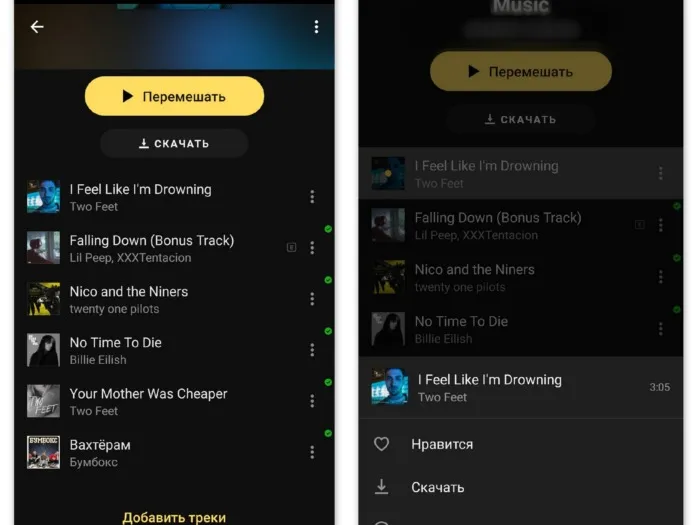
Яндекс Музыка плейлисты и скачивание музыки — альтернативный способ
Главный недостаток стандартного метода загрузки треков с Яндекс.Музыки, предлагаемого этим сервисом, заключается в том, что он требует платной подписки. Без «Premium» вы можете только слушать музыку, да и то с ограничениями и рекламой. Более того, функция скачивания доступна только в мобильном приложении Яндекс.Музыка, а не в онлайн-версии платформы.
Если вы не хотите платить за пользование сервисом Яндекс.Музыка, есть другой способ скачать песни — с помощью расширения для браузера Яндекс Музыка Фишер. Это позволит вам загрузить нужную песню всего несколькими щелчками мыши.
Это расширение работает в браузерах Opera и Mozilla Firefox. Установить дополнение в Google Chrome невозможно из-за борьбы разработчиков с «пиратством».
Вы можете прочитать тексты большинства песен. Для этого нажмите на название песни. Если вы нажмете на «Перевод», тексты песен будут переведены на русский язык с помощью Яндекс Переводчика.
Как скачивать музыку с Яндекса
Первые тридцать дней — это платная пробная подписка с возможностью загружать понравившуюся музыку (в настоящее время бесплатно).
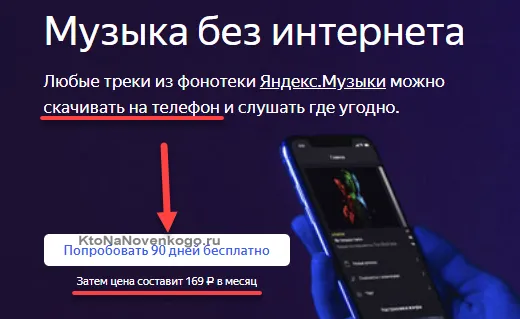
Если вы хотите скачать больше песен бесплатно, зайдите на Yandex Plus и получите целых 3 месяца бесплатной подписки.
Кроме того, Яндекс Плюс за 169 рублей в месяц (если платить за год, то будет еще дешевле) предлагает ряд преимуществ:
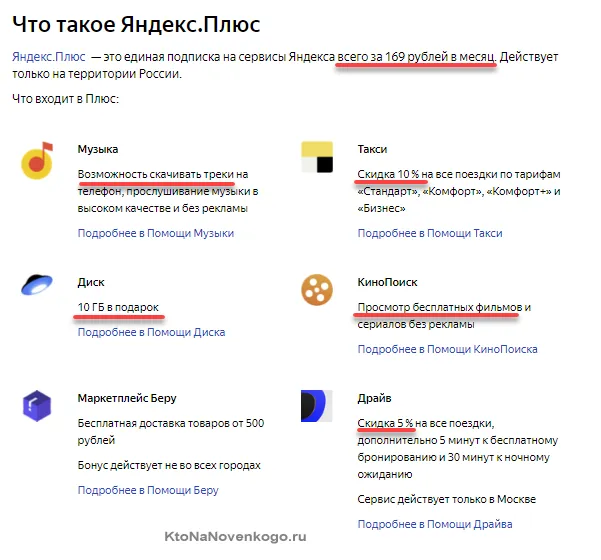
За это время пользователь успевает ознакомиться со всеми возможными функциями приложения (или компьютерной версии), а затем принять решение о дополнительной оплате. Если вы отменяете подписку, вы сразу же переходите на бесплатный тариф. В любом случае вы ничего не теряете.
Бесплатная программа имеет несколько недостатков:
- он играет,
- качество звука намного хуже,
- музыку нельзя загрузить для прослушивания в автономном режиме.
Чтобы избавиться от ограничений на бесплатное прослушивание любимых песен, достаточно подключить платную подписку. Он стоит недорого, но дает доступ к огромной базе данных треков на любой вкус.
Для этого перейдите на соответствующую вкладку. Это называется «Подписка». Отсюда выберите наиболее подходящий для вас вариант, будь то оплата за месяц или за год. Если вы оформите подписку, вы сможете бесплатно прослушивать свой плейлист в течение трех месяцев.

*Нажмите на изображение, чтобы открыть его в новом окне.
То же самое можно сделать на мобильной версии потоковой платформы Яндекс.
Как пользоваться Яндекс.Музыкой
Открыв версию для настольных компьютеров, вы увидите главную страницу сайта. Чтобы попасть в свой музыкальный каталог, просто нажмите на «сердечко» в правом верхнем углу. Чтобы войти в систему, нажмите на желтую кнопку в нижней части экрана.
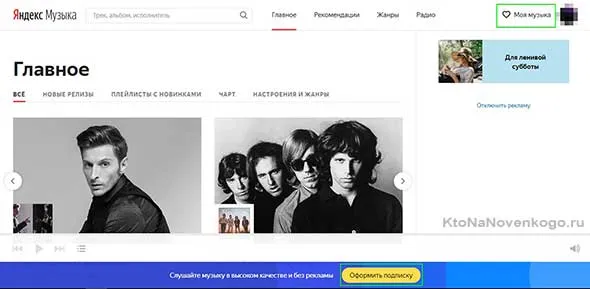
*Нажмите на изображение, чтобы открыть его в новом окне.
На главной странице вы найдете самые популярные альбомы и новинки музыкальной индустрии. Вы также можете ввести здесь поисковый запрос (исполнитель или название или название группы).
Если вы перейдете в раздел «Моя музыка» (кнопка с сердечком в правом верхнем углу), вы увидите семь вкладок. Это позволяет легко сортировать список по названию, исполнителю или дате выхода альбома.
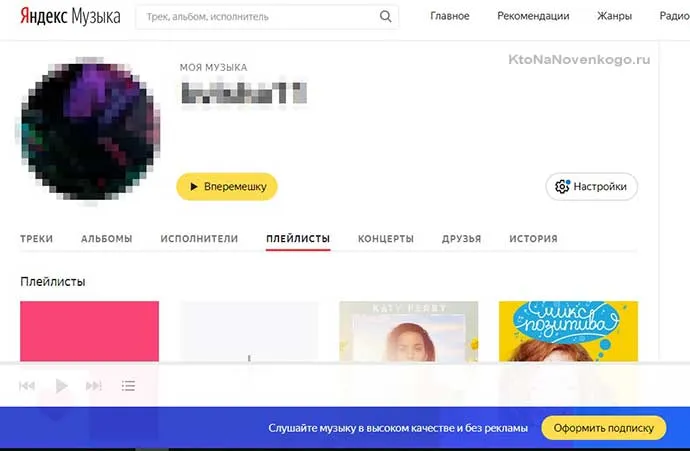
Вы также можете объединять музыкальные треки в плейлисты. Например, вы можете создать свой собственный микс для тренировки в спортзале. В отдельном окне отображается музыка ваших друзей или история ваших треков.
Когда вы нажимаете на трек, он открывается в нижней части проигрывателя. Вы также можете поделиться треком, добавить его в избранное, перейти к следующему треку или поставить его на паузу. Отображаются название, исполнитель и обложка альбома.
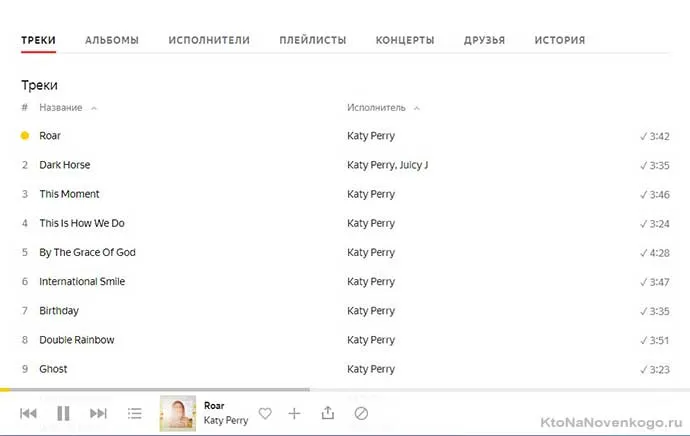
Недавно прослушанные треки отображаются на вкладке История, которые вы также можете легко найти и добавить в избранное. Это также идеальный вариант, если вы услышали название и оно вам понравилось, но вы забыли добавить его в свой плейлист. Кстати, добавленные треки отмечены.
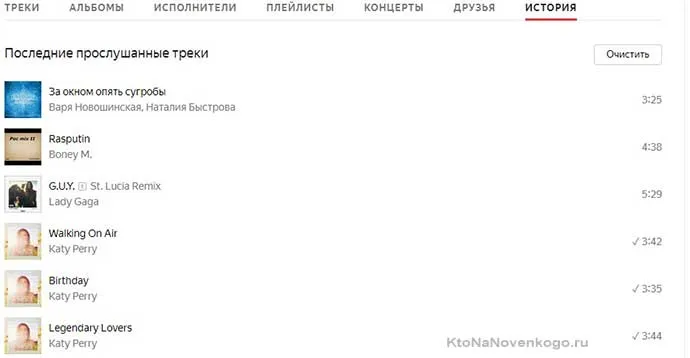
Это самые основные функции сайта, без знания которых его использование нецелесообразно. Однако управление Яндекс Музыкой довольно простое, поэтому вы привыкнете к нему в течение нескольких часов.
Вы можете прочитать тексты большинства песен. Для этого нажмите на название песни. Если вы нажмете на «Перевод», тексты песен будут переведены на русский язык с помощью Яндекс Переводчика.
Яндекс.Музыка(Радио) без рекламы

Здравствуйте, уважаемые члены и посетители сайта. Сегодня мы поговорим о том, как вы можете слушать музыку и радио Яндекс.Музыки без надоедливой рекламы и без необходимости подписки. Вы наверняка видели рекламные баннеры такого типа как в заголовке, так и в боковой панели:
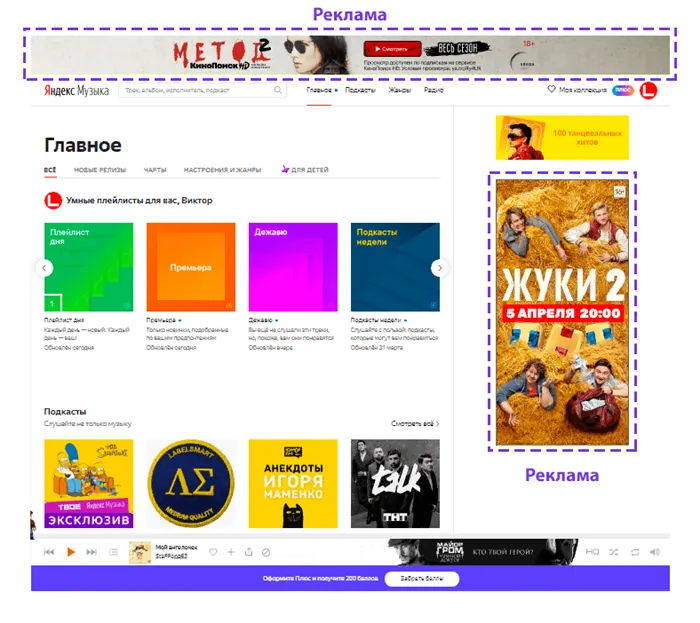
Баннер Яндекс.Музыки
Но это только половина проблемы, самая раздражающая — это всплывающее видео, которое появляется при нажатии вперед или назад. Эта проблема сводит с ума своей частой повторяемостью.
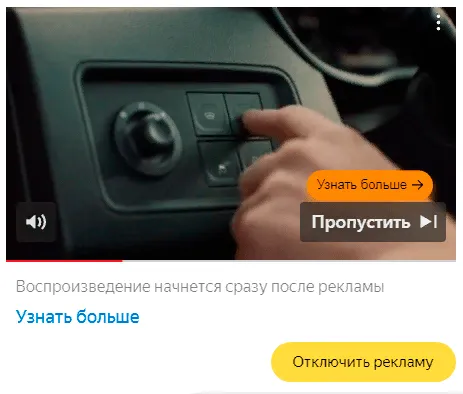
Яндекс.Музыка Видео
Как же слушать Яндекс.Музыку без рекламы?
Чтобы отключить всю рекламу на Яндекс.Музыке, вам нужно перейти на этот ресурс и скачать блокировщик рекламы или расширение для браузера. После загрузки вам нужно будет установить это программное обеспечение на свое устройство.
Блокировщик рекламы имеет функции родительского контроля и конфиденциальности. Он работает во всех браузерах и приложениях. Постоянно обновляемые фильтры делают веб дружелюбным и чистым.
Яндекс музыка слушать бесплатно на смартфоне
Здравствуйте уважаемые посетители и пользователи сайта. В предыдущих постах я рассказывал, как слушать Яндекс бесплатно.
После блокировки вас ничто не будет беспокоить, и вы сможете спокойно наслаждаться любимыми треками.
















